视频截取一段怎么截?两个技巧帮你轻松截取视频
发布时间:2022-06-04 13:47 星期六
我们在剪辑视频时,会在网上下载一些影视剧或音乐视频作为素材,但视频可能比较长,我们想要的只是其中一段,那视频截取一段怎么截呢?今天给大家介绍两个可以进行视频截取操作的工具,将视频添加进去后,选择需要的片段即可进行截取,简单好操作,新手也可以轻松掌握,下面来看具体操作步骤。

推荐工具一:迅捷视频在线工具
这是迅捷官网的一个视频在线工具,该网站支持进行多种视频、音频格式转换,还支持视频截取、合并等视频编辑功能,功能齐全,简单好用,今天用到的是其中的视频截取功能,只需选中要截取的片段即可,小白也可以很快掌握。
操作步骤:
1.点击上方链接,进入“视频截取”功能页面,选择“点击上传文件”按钮,添加要截取的视频,也可以直接把视频拖到该页面。该功能支持最大不超过20m的mp4、mkv视频。
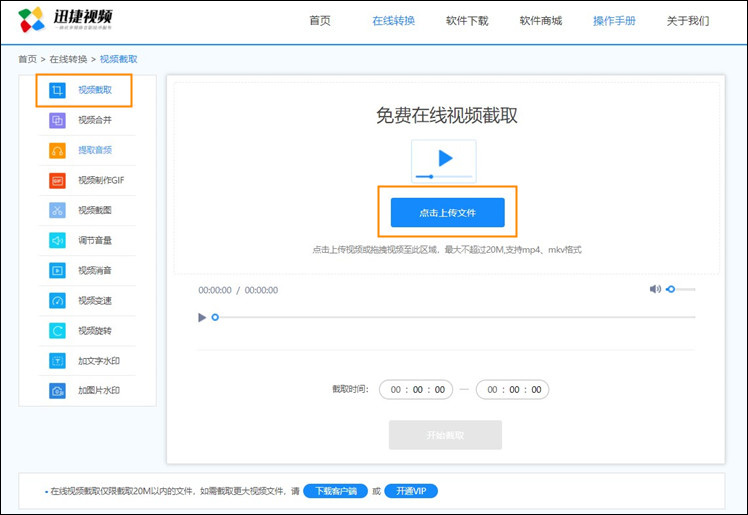
2.视频添加好后,页面会播放视频,拖动进度条上的两个三角形即可进行截取,绿色的线就是截取的片段,下方会显示截取片段的时长。选择好片段后,点击“开始截取”,系统就开始自动操作。
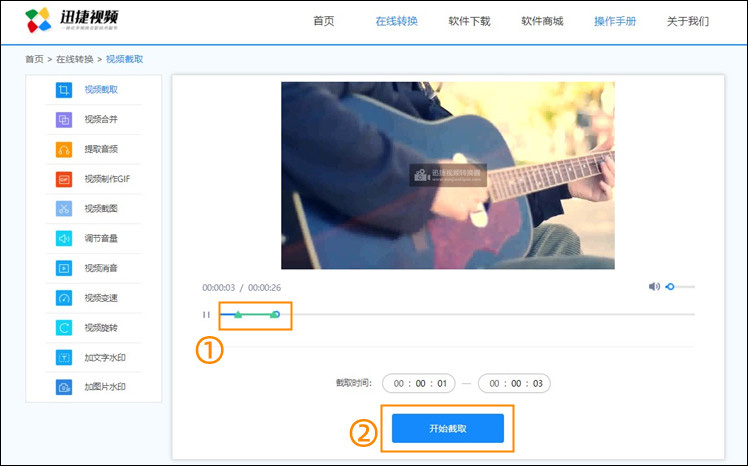
3.页面显示“截取完成”,就可以点击“立即下载”保存截取的片段,也可以点击“获取二维码”保存视频二维码分享给他人。
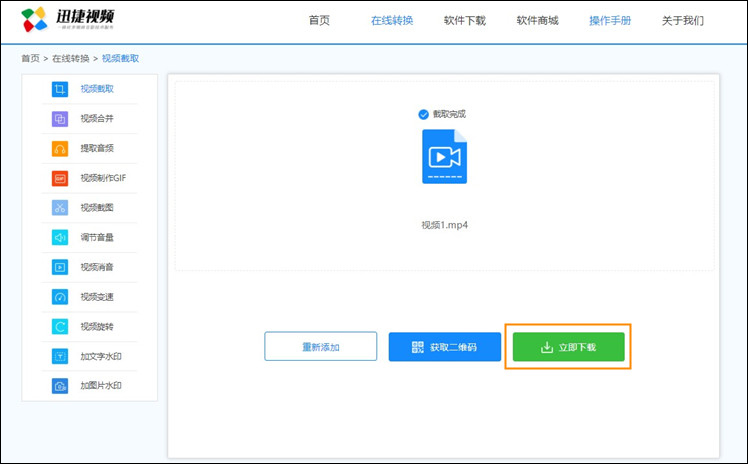
推荐工具二:迅捷视频转换器
这是一个功能齐全的视频处理软件,支持音视频转换、视频压缩、水印、分割合并、转gif、配乐、字幕、屏幕录像等功能,界面简洁,操作简单,是日常生活和办公的好助手。今天用到的是“视频分割”功能,将视频添加进软件后,选择要截取的片段即可,还可以对片段进行格式转换,方便快捷。
操作步骤:
1.下载软件后打开,在功能栏中选择“视频分割”,点击添加视频文件,也可以直接把视频拖到软件里,该软件支持批量添加文件。
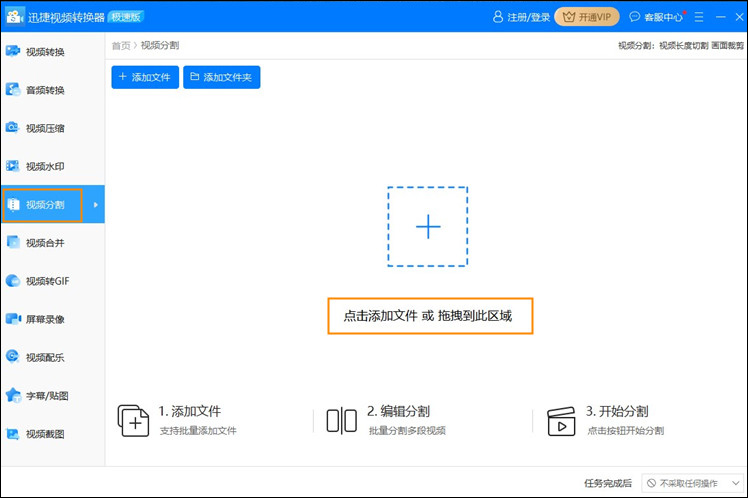
2.视频添加后,点击视频右侧的“编辑分割”。
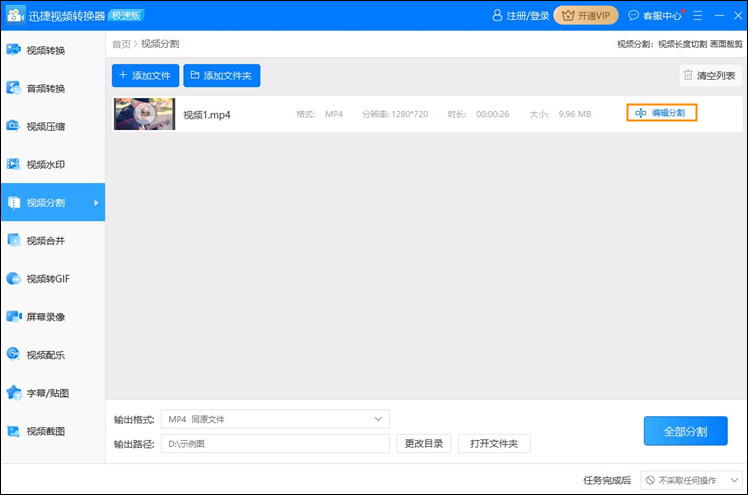
3.页面会播放视频内容,视频下方进度条中的绿色线就是截取的片段,可以随意拖动确认截取范围,然后点击右边的“添加到列表”,最后点击右下方的“确定”即可。

4.视频截取后,可以对片段进行格式转换,在下方的“输出格式”中选择即可,然后设置“输出路径”和“转换模式”,如果需要进行视频编辑,可以点击“视频处理”,最后点击“全部转换”,系统就自动转换视频并保存。
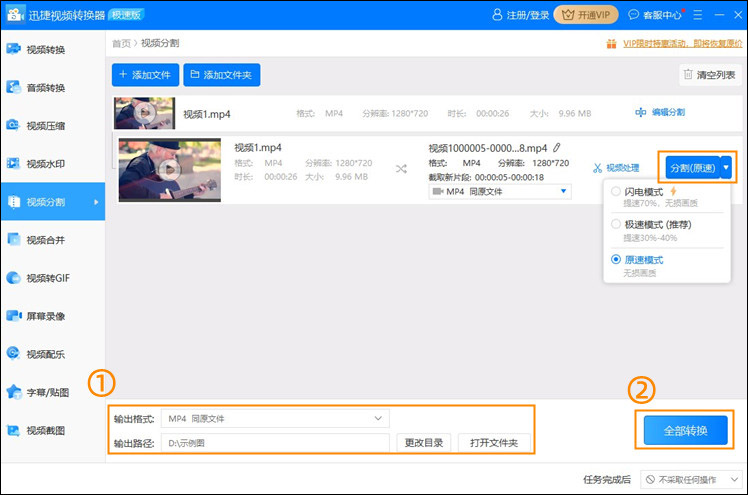
以上就是视频截取的方法,如果需要对视频进行截取可以按照上面两个方法操作,步骤不多,简单快捷,很快就可以完成,新手也不用怕不会操作,有需要的小伙伴可以试试看哦。

